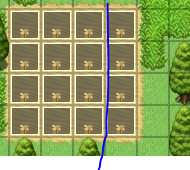Giới thiệu
Demiurge là một chương trình được thiết kế để đơn giản hóa việc quản lý phong cách "Note" của cấu hình tập lệnh phổ biến. Nó cũng có khả năng hoạt động như một cơ sở dữ liệu mở rộng nếu người ta có một kiến thức cơ bản về cách mà giao diện JRuby với Java - scripters thậm chí có thể tận dụng các nhà thiết kế Swing GUI để tạo ra các thẻ tùy chỉnh, giảm cả số lượng công việc có liên quan và kiến thức Của Java yêu cầu. Đối với người dùng trung bình, Demiurge có thể được coi là không có gì ngoài một addon cơ sở dữ liệu ưa thích. Đối với người viết kịch bản, Demiurge mở ra một phạm vi rộng các tính năng đã được đóng lại trong quá khứ.
Cách sử dụng
Tải Phần mềm về vs dung lượng 23,7 MB giải nén ra Và sau đó bạn tải file cập nhật giải nén bỏ vào Foder update trong phần mềm lun nhé
Đặt nội dung của tệp loader.rb (bạn có thể mở nó bằng bất cứ thứ gì có thể mở các tài liệu văn bản, mặc dù tôi không khuyên bạn dùng Notepad) trong dự án của bạn dưới đây Các tài liệu nhưng trên tất cả các tập lệnh tùy chỉnh khác. Thả bất kỳ plugin nào bạn muốn sử dụng (bestiary của tôi, được liên kết trong chữ ký của tôi, có một plugin và một số trình biên tập khác đã đồng ý phát hành một số trong tương lai gần) vào thư mục plugin. Chạy demiurge.jar, mở dự án của bạn, và Sử Dụng ! Tôi sẽ khuyên bạn nên đọc qua hướng dẫn (được đưa vào lưu trữ) trước khi bạn bắt đầu.
Link Tải
Tín dụng và cảm ơn
- Enelvon
- The team at RPG Maker Source for the beautiful cover for the guide
Xem Thêm Và Học Cách Sử Dụng Tại Đây
Tính năng, đặc điểm
Làm thế nào để sử dụng
Biết Cách Gắn Script ( Vào Xem )
Gắn Vào Và Sử Dụng
- Thay đổi tệp tối đa.
- Tự động lưu Game
Làm thế nào để sử dụng
Biết Cách Gắn Script ( Vào Xem )
Gắn Vào Và Sử Dụng
Script DT's Autosave
Thank You
Yêu Cầu Khi Làm :
Biết Gắn Script ( Vào Xem )
Script Volume Control
Hướng Dẫn Sử Dụng :
Bạn Gắn Vào Và Sử Dụng Thui
Bạn Có Thể Việt Hoá Lại Tuỳ Thích
Script Relative Basic Stats
Ví dụ:
Thông thường điều này xảy ra
khi HP =
800/1000 Buff MHP + 50%
HP của nhân vật HP 800/1500
Mặc dù HP của người lớn nhất đã được tăng lên, cho phép có nhiều giá trị Y tế hơn, tỷ lệ sức khoẻ của diễn viên thực sự giảm từ 80% xuống còn 53% . Bản sửa đổi chính nó không có lợi thế ngay lập tức.
Với
HP của nhân vật này:
800/1000 Buff MHP + 50%
HP của diễn viên 1200/1500
Bởi vì 80% trong số 1500 là 1200
Khi HP của nhân vật được tăng lên, giá trị HP sẽ được điều chỉnh ở mức 80%. Điều này giữ cho diễn viên ' Điều kiện tổng thể chính xác như nhau trong khi cung cấp một lợi thế sức khỏe ngay lập tức.
The Opposite cũng đúng:
Thông thường điều này xảy ra
diễn viên của HP = 800/1000
Debuff MHP -15%
diễn viên của HP = 800/850
Theo mặc định, điều này có ít hoặc không có tác dụng phụ thuộc vào khi thay đổi xảy ra, và tỷ lệ phần trăm sức khỏe của nam diễn viên thực sự làm tăng từ 80% đến 94%. Thanh Health sẽ ngớ ngẩn nói rằng tình trạng của một diễn viên được cải thiện.
Với Tác phẩm Kịch bản
HP =
800/1000 Debuff MHP -15%
HP của diễn viên = 680/850
Bởi vì 80% trong số 850 là 680
Thông thường điều này xảy ra
khi HP =
800/1000 Buff MHP + 50%
HP của nhân vật HP 800/1500
Mặc dù HP của người lớn nhất đã được tăng lên, cho phép có nhiều giá trị Y tế hơn, tỷ lệ sức khoẻ của diễn viên thực sự giảm từ 80% xuống còn 53% . Bản sửa đổi chính nó không có lợi thế ngay lập tức.
Với
HP của nhân vật này:
800/1000 Buff MHP + 50%
HP của diễn viên 1200/1500
Bởi vì 80% trong số 1500 là 1200
Khi HP của nhân vật được tăng lên, giá trị HP sẽ được điều chỉnh ở mức 80%. Điều này giữ cho diễn viên ' Điều kiện tổng thể chính xác như nhau trong khi cung cấp một lợi thế sức khỏe ngay lập tức.
The Opposite cũng đúng:
Thông thường điều này xảy ra
diễn viên của HP = 800/1000
Debuff MHP -15%
diễn viên của HP = 800/850
Theo mặc định, điều này có ít hoặc không có tác dụng phụ thuộc vào khi thay đổi xảy ra, và tỷ lệ phần trăm sức khỏe của nam diễn viên thực sự làm tăng từ 80% đến 94%. Thanh Health sẽ ngớ ngẩn nói rằng tình trạng của một diễn viên được cải thiện.
Với Tác phẩm Kịch bản
HP =
800/1000 Debuff MHP -15%
HP của diễn viên = 680/850
Bởi vì 80% trong số 850 là 680
Yêu Cầu Khi Làm :
Biết Gắn Script ( Vào Xem )
Script Grade Victory Screen Script V2.1
Hướng Dẫn Sử Dụng
Sau khi gắn script xong nó sẽ chạy tự động ko cần lệnh khởi động gì cả
Thank You
Yêu Cầu Khi Làm :
Biết Gắn Script ( Vào Xem )
Script Option Window Cursor
- File WindowCursor ( Cái này bạn ko gắn cũng chẳn sau vì file WindowCursor là file window )
- Nếu Gắn Bạn bỏ theo đường Graphics\System
Yêu Cầu Khi Làm :
Biết Gắn Script (Vào Xem )
Script Sliding Menu Animation ( Code Để Bên Dưới )
ScriptCredit and Thanks: VIPArcher
Terms of Use- Free for commercial and non-commercial use.
Yêu Cầu Khi Làm :
Biết Gắn Script ( Vào Xem )
Script Fabrication System ( Falcao + RPGMAKERVN ) :
Demo Tham Khảo : Tải Về
Hướng Dẫn Sử Dụng Script :
Sau khi bạn gắn script xong chúng ta bắt đầu
Đầu tiên mình sẽ Hướng dẫn tạo 1 cuốn sách học công thức chế tạo
Bạn tạo bằng item nhé ( vật phẩm )
Lệnh tạo công thức này bạn note vào item như hình dưới
lệnh note đc dựa hình trên như sau :
<Output Item Type: loại cần chế tạo > <Output Item Id: id loại đó> <Output Item Chance: tỷ lệ thành công> <Output Item Quantity: số lượng khi chế ra> <Recipe Speed: tốc độ chế tạo> <Recipe Level: cấp độ chế tạo yêu cầu> <Recipe Item Mixs: ID nguyên liêu (Item) > <Recipe Item Cost: Số Lượng Nguyên Liệu>Dòng thứ nhất trong đó loại cần chế tạo bạn ghi có 3 cái đó là
- Item ( Vật phẩm )
- Weapon ( vũ khí )
- Armor ( Trang Bị )
<Output Item Type: Weapon>
Đấy khá đơn giản
Dòng thứ 2 là id loại đó ý là id của cái bạn cần chế tạo
Vd mình chế 1 cái áo id là 3 vậy ghi lệnh là
<Output Item Id: 3>
Dòng thứ 3 là <Output Item Chance: tỷ lệ thành công>
thì bạn chỉ ghi tỷ lệ thành công thui
vd mình chế 1 món đó vs tỷ lệ thành công là 14%
vậy ghi lệnh là
<Output Item Chance: 14>
Dòng thứ 4 là <Output Item Quantity: số lượng khi chế ra>
thì cái này bạn ghi số lượng khi chế tạo ra
vd khi mình ghi lệnh là
<Output Item Quantity: 10>
Thì khi chế tạo nó sẽ liên tục chế tạo ra 10 cái nhé
Dòng thứ 5 là <Recipe Speed: tốc độ chế tạo>
trong đó tốc độ chế tạo là tốc độ khi chờ chế tạo đấy
vd : chế tạo trong vòng 10s vậy mình gọi lệnh là
<Recipe Speed: 10.0>
Dòng thứ 6 là <Recipe Level: cấp độ chế tạo yêu cầu>
trong đó cấp độ yêu cầu là cấp độ chế tạo để học công thức đó
Bạn có thể xem cấp độ chế tạo ở đây
VD : mình cần cấp độ chế tạo là 10 mới học đc vậy ghi lệnh là
<Recipe Level:10>
Dòng thứ 7 và thứ 8 nó chung 1 ý đấy
<Recipe Item Mixs: ID nguyên liêu (Item) >
ID nguyên liệu (Item) là id các nguyên liệu trong item ( vật phẩm )
Vd1 mình yêu cầu 2 nguyên liệu gỗ có id là 10 và sắt có id là 11 mình gọi lệnh là
<Recipe Item Mixs: 10,11>
<Recipe Item Cost: Số Lượng Nguyên Liệu>
Tới lệnh này cũng vậy nó tương thích vs dòng 7 trên
VD2 : ở dòng trên gọi <Recipe Item Mixs: 10,11>
và mình mún id 10 ( gỗ ) phải 10 cái và id 11 (sắt ) phải có 3 cái gọi lệnh là
<Recipe Item Cost: 10,3>
Vậy là xong phần công thức
Hướng dẫn tạo event nguyên liệu
Cái này bạn dùng lệnh comment và Move Route nhé
Vd như hình dưới
Tất cả có 7 lệnh comment
Lệnh thứ nhất
<extract_item: id nguyên liệu>Thì trong đó id nguyên liệu là id item nhé
Lệnh thứ 2
<extract_quantity: số lượng nhặt đc>Trong đó số lượng nhặt được là số lượng khi bạn nhặt thành công cái đó
Lệnh thứ 3
<extract_chance: tỷ lệ thành công>Tỷ lệ nhặt đc
lệnh thứ 4
<extract_speed:tốc độ nhặt>Lệnh thứ 5
<extract_level: yêu cầu cấp độ nhặt mới nhặt đc>Thì mình vd nhé vd yêu cầu cấp độ 10 mới nhặt đc gọi lệnh là
<extract_level: 10>
Thì cấp độ nhặt bạn có thể xem trong bản chế tạo
Lệnh thứ 6
<extract_times: số lần nhặt>Lệnh này qui định bạn nhặt mấy lần rồi event biến mất khi hết
Lệnh Thứ 7
<extract_respawn: Thời gian event xuất hiện lại>Thì khi bạn nhặt qua mức event sẽ biến mất và sau 1 thời gian đó nó sẽ xuất hiện lại
Sau khi bạn ghi lệnh comment vào event nguyên liệu là ko đủ bạn phải thêm Move Route lun nhé
Giờ bạn hãy bấm vào Move Route trong event bạn gắn lệnh comment như hình dưới
Chú ý : ô khoan màu xanh ngay chỗ type bạn chọn Custom
Sau khi bấm vào Move Route bạn hãy chọn những cái như hình dưới
Sau đó thêm các lệnh như sau
bạn chọn Wait như hình dưới
Bạn chỉnh 50 như hình dưới rồi bấm ok nhé
cái thứ 2 bạn chọn script...
ghi lệnh này vào nhé
self.animation_id = ID AnimationsNó có tác dụng đánh dấu event nguyên liệu
Những hiệu ứng này nó sẽ hiện như hình dưới
Và thứ 3 bạn chọn Wait và ghi 60 nhé
Vd Mình gọp 3 ý trên lại như hình dưới
Sau đó bấm ok vậy là xong
Vậy Là Xong Thank You
Yêu Cầu Khi Làm :
Bắt Đầu Làm Nào :
Sau khi gắn script xong chúng ta bắt đầu
Lệnh đầu tiên là lệnh mở bản xem người đc triệu hồi
SceneManager.call(Scene_Summons)Lệnh Thứ hai :
Là lệnh thêm nhân vật đc triệu hồi
add_actor_summon(x)Lệnh Thứ 3 có 2 cái :
Thêm Và xoá đồi tượng triệu hồi
$game_party.add_summon(x)
$game_party.remove_summon(x)Lệnh Thứ 4 :
Lệnh này có tác dụng là cho kẻ thù triệu hồi nhé
Lệnh này bạn note vào kĩ năng (Skill) của kẻ thù nhé
Trong đó Y là Id của kẻ thù (Enemies) nhé<summons: Y>
Vd mình triệu hồi 3 con quái ID là 4 và 5 vs 6
Lệnh gọi là <summons: 4,5,6>
Mỗi id bạn phẩy 1 cái như trên nhé
Phần Cuối Cùng :
Thiết lập kĩ năng triệu hồi cho người chơi bạn hãy vào script Battle Summons vừa gắn và tìm cái dòng mình khoanh y như hình dưới
Mình sẽ chỉ thiết lập
Đầu tiên dòng thứ nhất
Summon_Skill = [135]
Trong đó 135 là id skill (Kĩ Năng ) trong script nó ghi 135 ý là skill id 135 là skill triệu hồiBạn có thể sửa lại ID skill khác
Bạn có thể làm nhiều skill cũng đc
Vd mình làm 2 cái
Summon_Skill = [25,65]
Dòng Thứ 2
Summon_Item = [17, 18]
Trong đó 17,18 là id items (Vật Phẩm ) đóThì dòng này có tác dụng cho phép bạn tạo ra 1 item triệu hồi
Vd mình tạo ra 3 cái vật phẩm triệu hồi id 1 và 7 và 8
sửa lại dòng đó là là
Summon_Item = [1, 7,8]
Và 1 số dòng khác như
Summon_Limit = 4 # Triệu Hồi Tối Đa
Summon_Type_Limit = 2 # Sử Dụng Bao Loại Triệu Hồi Tối ĐaDefault_Summon_Turns = 5 # Lượt triệu hồi tối đa
Thank You
Yêu Cầu Khi Làm :
- Biết Gắn Script ( Vào Xem )
- Script Này Có 5 Cái bạn gắn hết 5 cái nhé ( Lấy Script )
Gắn Script Theo Thứ Tự Như Hình Dưới :
Bắt Đầu Nào
Chúng ta bắt đầu , nào giờ chúng ta thiết lập đồ bền cho vũ khí trc nhé
Các Lệnh Sau Đây Điều Là Lệnh Note Vào vũ khí Hoặc Trang Bị Nhé (Armors) nhé
Các Lệnh Sau Đây Điều Là Lệnh Note Vào vũ khí Hoặc Trang Bị Nhé (Armors) nhé
Lệnh Thứ Nhất :
Lệnh này khi note vào vũ khí thì độ bền của nó là 100<set durability>
Vd mình note như hình dưới
Lệnh Thứ Hai :
<max durability: x>
Trong đó x là số mà bạn ghi độ bền tối đaVd như hình dưới
Còn 1 số lệnh mình chưa chỉ vì mấy lệnh đó mình thấy cũng ko cần thiết lắm vs lại cũng ko hoạt động mình thấy 2 lệnh trên là okey rồi
Lệnh Tiếp Theo Là Lệnh Tác Hại Mất Bền Khi Sử dụng kĩ năng vs vũ khí hoặc khi bị đánh thì đồ mất bền
Cái này bạn note vào kĩ năng ( skill )
 |
| Hình Mẫu Xem |
Thứ nhất là lệnh mất bền khi sử dụng kĩ năng vs vũ khí
<durability cost: x>
Trong đó x là thiệt hại khi sử dụng kĩ năng thì trang bị đang sử dụng mất đi độ bềnVd : mình note ở kĩ năng <durability cost: 23> thì vũ khí đang trang bị sử dụng kĩ năng đc note đó sẽ làm mất bền vũ khi đi 23
Thứ hai là lệnh mất Độ bền khi bạn bị đánh thì đồ đang mặc mất bền
<durability damage: x>
Trong đó x là thiệt hại khi bị kẻ thù tấn công thì đồ mất bền đi
Thank You
Yêu Cầu Khi Làm :
Biết Gắn Script ( Vào Xem )
Script Advanced Tone System
Hướng Dẫn Làm
Thì sau khi gắn script xong chúng ta bắt đầu
Script này có những lệnh sau
Lệnh Thứ Nhất có công dụng là xác định player hoặc event
untone(id,frames)nếu ghi -1 là người chơi đó
nếu ghi số 0 thì là chính event đó ( tức là cái event đang chạy lệnh này )
frames tức tức là thời gian tác dụng vào thì nếu bạn ko ghi frames thi xoá bỏ như hình dưới
Lệnh tiếp theo là lệnh thêm màu ( giống như 1 màu nào đó cho thấy 1 sự kiện hay người chơi ko bị ảnh hưởng bởi Tint Screen
chúng ta có lệnh
tone = [Màu]
free_tone(ID,tone)vd như hình dưới
Thì số liệu màu ghi dô tone vd như dưới là
tone = [-238,119,34,0]
Còn Id giống như trên
nếu ghi -1 là người chơi đó
nếu ghi số 0 thì là chính event đó ( tức là cái event đang chạy lệnh này )
Vd :
Chúng ta có thể dùng Lệnh comment để xác định evevnt ko bị ảnh hưởng
Lệnh là
<untone event>
Như hình dưới
Thank You
Yêu Cầu Khi Làm :
Biết Gắn Script ( Vào Xem )
Script Victor Engine - Basic Module
Script Control Text
Hướng Dẫn Sử Dụng
Sau khi gắn 2 script xong chúng ta bắt đầu
Chúng ta dùng lệnh \i[x]
trong đó x là id icon nhé ( không biết xác định id icon Vào Đây )
Để lệnh này phía trc để hiện icon như hình dưới
Và 1 số lệnh khác \n[x]
trong đó x là id nhân vật (Actor )
vd như hình dưới
End
Thank You
Yêu Cầu Khi Gắn Script :
Biết Gắn Script ( Vào Xem )
Script Profile Slot
Hướng Dẫn Sử Dụng
Sau khi gắn xong nó sẽ hoạt động nhưng sẽ thiếu file nền nên ae tải trân mạng hay vẽ gì đó xong bỏ vào theo đường Graphics/System sau đó đặt tên file nên đó là Wallpaper nhé
Thì Script này có lệnh lưu game riêng là
DataManager.save
Thank You
Yêu Cầu Khi Làm :
+ Biết Gắn Script ( Vào Xem )
+ Script Footstep Sound
Bắt Đầu Làm Nào
Sau khi gắn script xong chúng ta bắt đầu hướng dẫn nào
Đầu Tiên làm quen vs chức năng Region
Nếu bạn ko thấy region ở đâu hãy bấm F7 nhé
Sau khi bấm region xong sẽ thấy 1 dãy số bên tay trái á
Thì tất cả có 63 số vậy chúng ta có thể làm đc 63 âm thanh rồi
Vì số 1 script nó đã gắn âm thanh dô rồi
như hình trên mình tô số 1 nên khi đi ngang nó có âm thanh như video mình quay trên ahihi
giờ mình sẽ chỉ gán âm thanh vào bạn hãy vào script Footstep Sound và tìm dòng 57 như hình dưới
thì như hình trên chụp trong script nó cài region 1 rồi đó
Thì giờ chúng ta sẽ có công thức gán âm thanh vào
ID region => RPG::SE.new("Tên âm thanh",âm lượng,tuần số),Tên âm thanh đc để trong Audio/SE
âm lượng thì biết rồi
tuần số thì ghi 150 là đc rồi
Vd tạo 1 cái nhé như hình dưới
Thank You
Tác Dụng :
Pixel Movement cho phép bạn duy chuyển giữa các event khi các event đó nằm kế nhau
Và script còn cho nhân vật đi chéo trên map
Yêu Cầu Khi Làm :
Sau khi gắn script xong thì nó sẽ chạy 1 số chức năng còn nếu bạn mún duy chuyển giữa các event thì dùng lệnh Comment
[collision_x A][collision_y B]Mình làm 1 Vd như hình dưới
khi chạy thì như hình dưới
Đăng ký:
Bài đăng (Atom)